Découvrez à travers ce tutoriel toutes les techniques possibles pour zoomer et dézoomer sur PC.
En effet, on vous présente toutes les astuces qui vous permettent d’agrandir la taille de l’écran de votre ordinateur (Windows et Mac) et également enlever le zoom afin de retrouver sa taille normale.
Vous avez en effet le choix d’activer la loupe avec la souris ou en utilisant les raccourcis clavier.
Comment zoomer et dézoomer sur un PC Windows ?
Si vous disposez d’une souris avec une roulette de sélection connectée à votre ordinateur, il est très facile de l’utiliser pour agrandir ou réduire la taille de votre écran.
Pour activer le zoom ou dézoomer, suivez ces 3 étapes :
- Cliquez n’importe où sur votre bureau ou ouvrez une page web.
- Appuyez sur la touche CTRL du clavier et maintenez-la enfoncée.
- Faites tourner la roulette de la souris pour agrandir ou réduire votre écran.
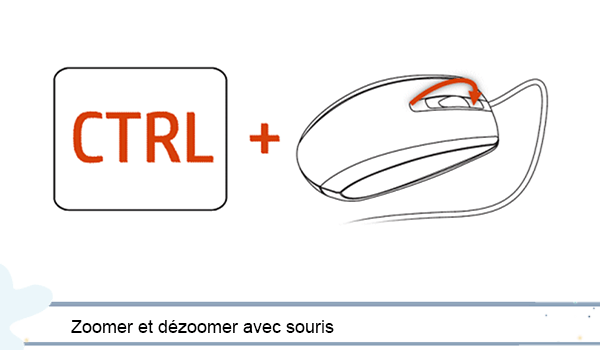
Comment zoomer et dézoomer sur pc sans souris ?
Si vous ne possédez pas une souris, utilisez votre clavier pour effectuer un zoom avant ou arrière.
Pour ce faire, procédez comme suit :
- Cliquez n’importe où sur votre bureau ou rendez-vous dans une page web.
- Cliquez sur la touche CTRL et maintenez-la enfoncée. Puis, appuyez sur le signe + pour zoomer et le signe – pour dézoomer.
- Pour restaurer l’affichage normal, appuyez sur la touche CRTL et maintenez-la enfoncée ensuite appuyez sur O.
Comment zoomer et dézoomer sur pc portable sans souris ?
Si vous utilisez un ordinateur portable avec un pavé tactile, vous pouvez agrandir et réduire la taille des objets affichés sur votre écran facilement.
Il suffit d’écarter les 2 doigts pour un zoom avant et rapprocher les deux doigts pour un zoom arrière.
Comment activer la loupe de Windows ?
Dans la zone de recherche du menu Démarrer, tapez Loupe et cliquez dessus. La fenêtre Loupe s’affichera.
Pour agrandir votre écran, il suffit de cliquer sur +. Pour le réduire, cliquez sur –.
Cette option vous permet de zoomer et dézoomer tout l’écran ou une partie de l’écran.
Vous avez en effet le choix en sélectionnant l’une des options suivantes :
- Plein écran : Afficher l’écran entier en mode zoom.
- Lentille : Une seule partie que vous définissez avec la souris sera agrandie.
- Ancrée : La partie agrandie est ancrée en haut de l’écran plutôt que de se déplacer le pointeur de la souris.
Comment réduire et agrandir l’affichage de l’écran Mac ?
Sur Mac, il suffit écarter les 2 doigts pour un zoom avant et rapprocher les deux doigts pour un zoom arrière.
Vous pouvez aussi utiliser votre clavier pour agrandir ou réduire la taille de votre écran.
- Zoome avant : Appuyez simultanément sur la touche Option, Command et +.
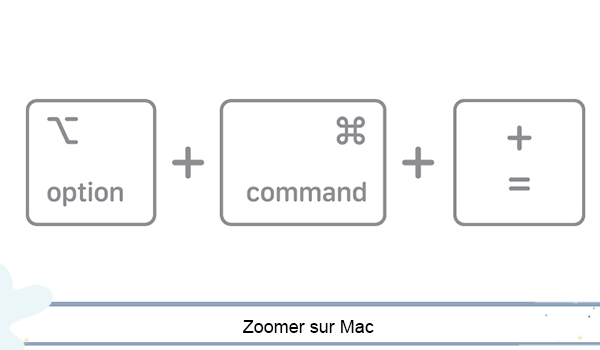
- Zoom arrière : Appuyez simultanément sur la touche Option, Command et –.
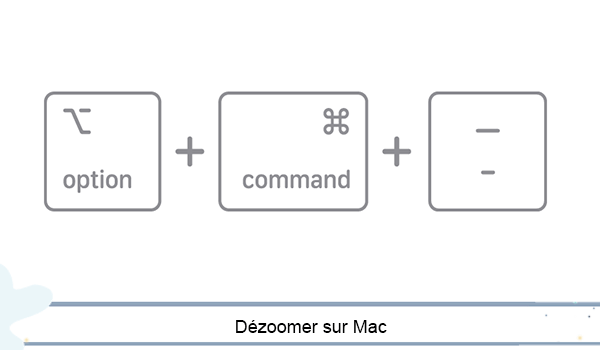
- Activer ou désactiver le zoom : Appuyez simultanément sur la touche Option, Command et 8.
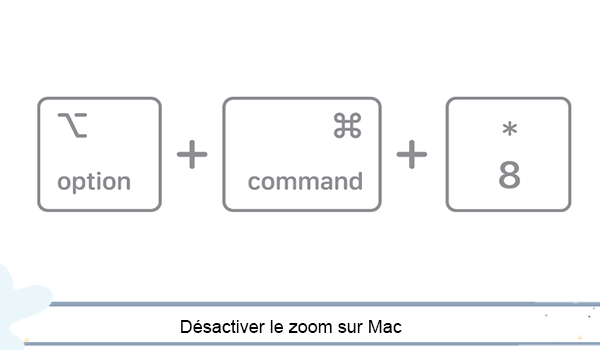
En outre, il se peut que ces fonctionnalités ne soient pas activées sur votre Mac. Vous devez en effet les activer en suivant cette démarche :
- Appuyez sur le menu Pomme.
- Cliquez respectivement sur Préférences Systèmes et Accessibilité.
- Cliquez sur Zoom dans la barre latérale.
- Choisissez ensuite l’une des fonctionnalités de zoom proposées.



